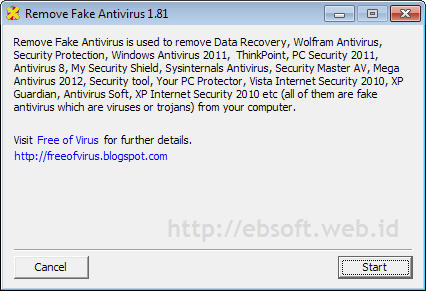Jika kita sebelumnya sudah terbiasa dengan Windows XP, kemudian beralih menggunakan windows 7 dan sering membuka Windows Explorer, mungkin merasakan perbedaan tampilan. Di panel kiri kita akan melihat Folder Favorites dan Libraries yang cukup menyita tampilan, sedangkan drive lainnya posisinya di bagian bawah.
Bagi pengguna yang memanfaatkan atau sering mengakses melalui Favorites atau Library mungkin menu tersebut bisa bermanfaat, tetapi jika kita terbiasa langsung membuka drive lain dan tidak menggunakan 2 folder tersebut, ada baiknya menu tersebut tidak usah ditampilkan karena memenuhi panel windows explorer.

Windows 7 sendiri tidak menyediakan opsi atau setting untuk menghilangkan 2 folder tersebut, termasuk tidak bisa di rename ataupun di hapus. Alternatifnya kita bisa langsung mengubah registry di windows untuk menyembunyikan 2 folder tersebut. Berikut langkah lebih detailnya.
- Buka Registry Editor, bisa melalui Run dan ketikkan: REGEDIT
- Untuk Folder Favorites buka Key berikut
HKEY_CLASSES_ROOT\CLSID\{323CA680-C24D-4099-B94D-446DD2D7249E}\ShellFolder
- Setelah ShellFolder di klik, dibagian kanan ada yang namanya “Attributes”, klik dua kali untuk mengganti nilainya (asalnya nilai didalamnya adalah a0900100), ganti dengan nilai baru, yaitu a9400100 untuk menyembunyikan folder Favorites
- Untuk Folder Libraries buka Key berikut
HKEY_CLASSES_ROOT\CLSID\{031E4825-7B94-4dc3-B131-E946B44C8DD5}\ShellFolder
- Setelah ShellFolder di klik, dibagian kanan ada yang namanya “Attributes”, klik dua kali untuk mengganti nilainya (asalnya nilai didalamnya adalah b080010d), ganti dengan nilai baru, yaitu b090010d untuk menyembunyikan folder Libraries
- Klik OK untuk menyimpan perubahan
- Jika ketika akan disimpan (di klik OK) muncul Error bahwa nilainya tidak bisa di edit, semisal ” Cannot edit Attributes: Error writing the value’s contents”. Maka kita harus mengubah hak akses shellfolder tersebut. Langkahnya bisa di ikuti di bagian bawah
- Setelah langkah diatas selesai, untuk melihat efeknya, kita perlu log off terlebih dahulu

Jika kita ingin menampilkan kembali folder Favorites atau Libraries, kita tinggal mengembalikan nilai Attributes dari Registry diatas ke nilai asal (default). Jika ketika ingin menyimpan muncul error bahwa kita tidak diijinkan mengubah nilainya, ikuti langkah berikut :
- Klik folder atau key ShellFolder
- Dari menu Utama Registry Editor, pilih menu Edit > Permissions
- Akan muncul window: Permission for ShellFolder, klik saja di bagian username: Adinistrator, dan dibagian bawah (permission for Administrator), beri tanda cek semua di kolom Allow
- Setelah di cek semua di bagia Allow, klik OK untuk menyimpan
- Seharusnya kita sudah bisa mengubah nilai Attributes di registry sebelumnya